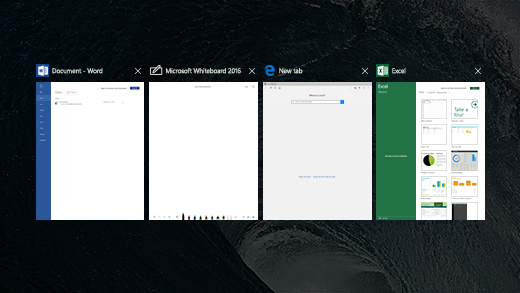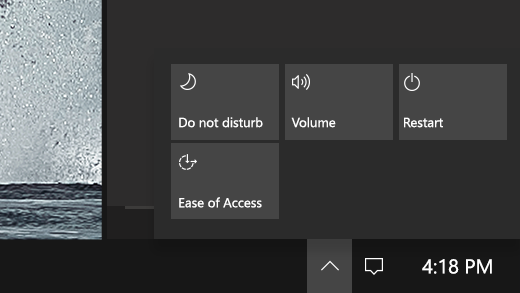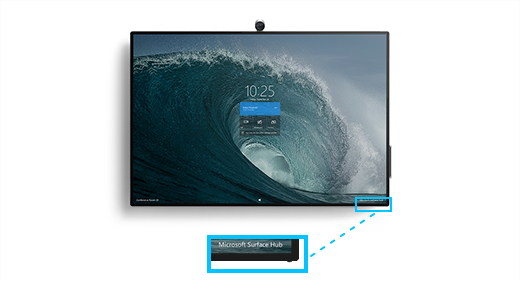Poznámka: Některé produkty nemusí být ve vaší zemi nebo oblasti dostupné.
Tady je několik rychlých věcí, které vám pomůžou začít pracovat s surface Hubem 2S hladce.
Přepínání a zavírání aplikací
Vyberte Zobrazení úloh a podívejte se, které aplikace máte otevřené, rychle mezi aplikacemi přepínáte nebo zavřete všechny aplikace, které už nepoužíváte.
Oznámení a rychlé akce
Klepnutím na Oznámení na hlavním panelu vedle času zobrazíte oznámení.
Výběrem možnosti Rychlé akce můžete rychle upravit hlasitost, zapnout Pomocníka pro lepší soustředění, restartovat zařízení a přejít do nastavení Usnadnění přístupu.
Ukončení aplikace na celé obrazovce
Když chcete ukončit aplikaci zobrazenou na celé obrazovce, potáhněte prstem zespoda nahoru a vyberte Ukončit režim celé obrazovky.
Nebo můžete potáhnout prstem dolů od horního okraje obrazovky a vybrat ikonu Ukončit celou obrazovku : .

Tlačítka hlasitosti a napájení
Surface Hub obvykle nebudete muset zapínat. Automaticky přejde do režimu spánku, když ho nebude nikdo používat, a obvykle se probudí, když někdo vstoupí do místnosti nebo se dotkne obrazovky.
Pokud potřebujete zařízení Surface Hub zapnout, tlačítka hlasitosti a napájení se nacházejí v pravém dolním rohu obrazovky. Tlačítko, které je nejblíž rohu, je tlačítko napájení. Vedle něj pak najdete ovládání hlasitosti.